
SSTを利用するうえで、作業効率を上げるショートカットはぜひとも使いたい便利機能。
SSTのマニュアルにも設定の仕方などが載っていますが、けっこう重要な機能のわりにさら~っと触れられていて、初心者の方は見逃してしまうのではないでしょうか。(自分がそうでした)
映像翻訳学校でも詳しく教えてくれるところと、そうでないところがあるようです。
そこで今回は、新人字幕翻訳者の筆者が、実際に使っているSSTのショートカットをご紹介します。
お知らせ
実は筆者、現在は字幕翻訳の仕事をしていません。
そのためブログ内の情報は最新ではない可能性がある点、ご了承ください。※消すかどうかも迷いましたが、必要な人がいるかもしれないので残しておきたいと思います!
字幕翻訳の大変さ、続けられなくなった理由などはこちらの記事にまとめましたので、ご参考ください。
-

-
【体験談】字幕翻訳の仕事はきつい?プロになるのをあきらめた理由
続きを見る
ショートカットキーの設定方法
ショートカットキーは、[設定]-[ショートカットキー設定]から設定できます。
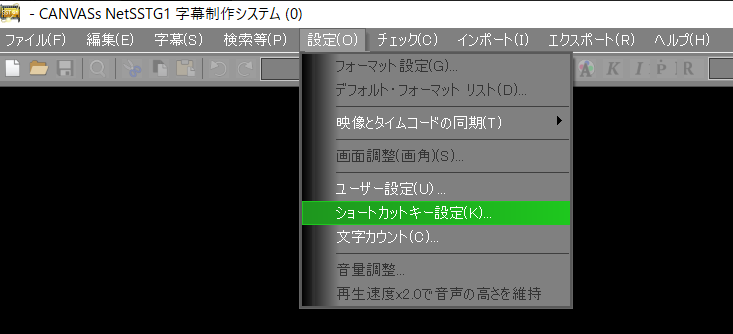
設定したい項目を選択して、ショートカットキーを入力します。
ショートカットキーで設定可能な組み合わせは、以下の通りです。
・単独キー :F2 ~ F12
・組み合わせ:
Ctrl/Alt/Shift+任意キー
Ctrl+Alt+任意キー
Ctrl+Shift+任意キー
Shift+Alt+任意キー
その後『設定』を押せば完了。
なお、設定を反映させるためには一度SSTを閉じてもう一度立ち上げる必要があります。
筆者が設定しているショートカット
おすすめのショートカットを、『ショートカットキー設定ダイアログ』のタブ順にまとめてみました。
『ファイル』
| 内容 | 操作キー |
|---|---|
| 新規ファイルを開く | Ctrl + N |
| 上書き保存 | Ctrl + S |
| ユーザー設定ダイアログの表示 | Ctrl + 0 |
この辺はOfficeのWordやExcelでも使われるショートカットと似ています。
『編集』
| 内容 | 操作キー |
|---|---|
| 元に戻す | Ctrl + Z |
| やり直し | Ctrl + Y |
| 切り取り | Ctrl + X |
| コピー | Ctrl + C |
| 貼り付け | Ctrl + V |
| 属性を含めてコピー | Ctrl + W |
| 属性を含めてペースト | Ctrl + E |
| 別トラックにコピーペースト | Ctrl + G |
| AトラックとBトラックの字幕を入れ替える | Ctrl + U |
『属性を含めてコピー』『属性を含めてペースト』は、ルビを振ったりイタリックにした字幕について、属性そのままコピペできるというもの。

『別トラックにコピーペースト』『AトラックとBトラックの字幕を入れ替える』は、「Aトラックだと思ってたらBトラックにスポッティングしてた~汗」という時に使えます。
『ブックマーク』
| 内容 | 操作キー |
|---|---|
| ブックマークの設定/解除 | Ctrl + F4 |
| ブックマークを外す | Ctrl + Shift + F4 |
| 次のブックマーク | F4 |
| 前のブックマーク | Shift + F4 |
『ブックマークの設定/解除』でブックーマーク(図中の逆三角形マーク)が設定できます。
『次のブックマーク』『前のブックマーク』でブックマーク間の移動も可能。
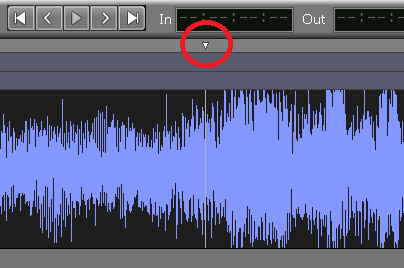
『字幕』
| 内容 | 操作キー |
|---|---|
| 字幕番号の振り直しダイアログの表示 | Ctrl + L |
| 現字幕を分割 | Ctrl + D |
| 後ろに存在する字幕と結合 | Ctrl + K |
これが一番使うショートカットですね。
これを設定しておくと、いちいち右クリックしてメニューの中から『分割』『結合』を選ぶ必要がなくなるので、かなりの時短になります。
ポイント
どれだけマウスを使わないで作業するかが時短のポイント!
『検索等』
| 内容 | 操作キー |
|---|---|
| 字幕の検索 | Ctrl + F |
| 次へ検索 | F3 |
| 前へ検索 | Shift + F3 |
| 置換 | Ctrl + H |
『置換』は、WordやExcelと同じように『すべて置換』が選べるので、「この原語に対する訳語、やっぱ変えよう・・・」みたいな時に一括で修正できて便利ですよね。
あまり頻繁には使わないかも知れませんがショートカットに設定しておくのがよさそうです。
『ビデオ操作』
| 内容 | 操作キー |
|---|---|
| 字幕再生/停止 | F11 |
| 指定時間戻す | F9 |
| 次の字幕のin点に移動 | PageDown |
| 前の字幕のout点に移動 | PageUp |
| 表示トラック切替え | Ctrl + B |
『指定時間戻す』キーは、スポッティングの際に使っています。
私の場合は映像を再生しながら、「あ、音が聞こえた」と思ったら0.5秒(1/2秒)戻し、音の始まりを探してin点を取っています。
何秒戻すのかは、[ユーザー設定]-[詳細]-[指定時間スキップ]から設定できます。
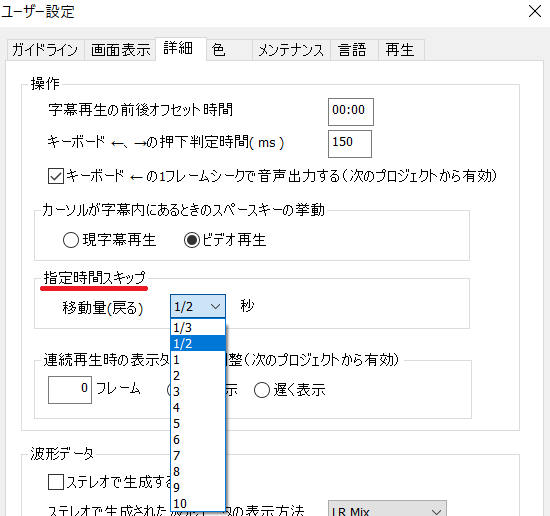
『エフェクト』
| 内容 | 操作キー |
|---|---|
| フォーマット設定ダイアログの表示 | Ctrl + 6 |
| ルビダイアログの表示 | Ctrl + R |
| 表示位置・行配置ダイアログの表示 | Ctrl + P |
| イタリック | Ctrl + I |
| 傍点 | Ctrl + 1 |
| 組み文字 | Ctrl + 8 |
ルビ、イタリック、傍点、組文字はツールバーにもあるので、状況に応じてショートカットと使い分けるのがいいと思います。
『TC(タイムコード)』
| 内容 | 操作キー |
|---|---|
| 基本設定ダイアログの表示 | Ctrl + T |
タイムコードは最初にショートカットでパパッと設定したいですね。

『画面』
| 内容 | 操作キー |
|---|---|
| 字幕入力ウィンドウにフォーカスを移す | F2 |
| 波形ウィンドウにフォーカスを移す | F5 |
| コメントウィンドウに移動 | F10 |
| 画面調整ダイアログの表示 | Ctrl + M |
| 全画面表示 | Alt + A |
字幕入力ウィンドウと波形ウィンドウの行ったり来たりも、ショートカットキーで切り替えられると楽です。
あとがき
以上、いかがでしたでしょうか?
SSTのショートカットは種類がたくさんあるので、自分が使いやすいようにカスタマイズしてみてくださいね。
私はショートカットをいろいろ設定してみたはいいものの、どのキーを割り当てたかよく忘れるので、紙に打ち出してペーパースタンドに挟み、それをチラチラ見ながら作業しています笑

アップデートで便利なショートカットキーが増えたら、また更新しますね。
ちー🍀
